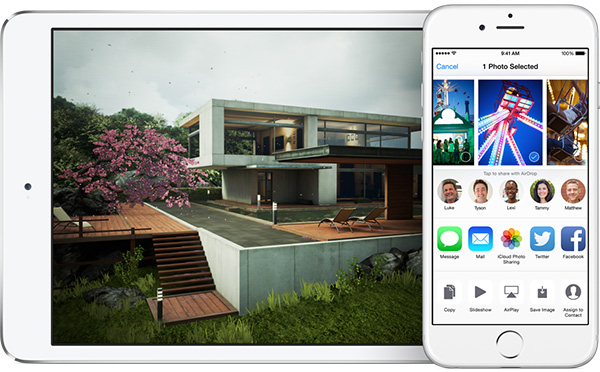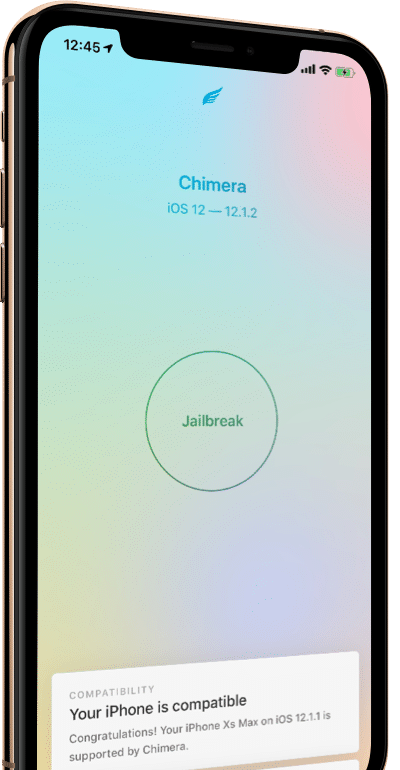Как установить обновление iOS 9 на свой iPhone, iPad или iPod touch
 Если Apple будет придерживаться предыдущих шаблонов выпуска, то iOS 9 для iPhone, iPad и iPod touch должна быть выпущена около 10:00 по тихоокеанскому времени / 13:00 по восточному времени. Проверьте этот пост, чтобы узнать, в какое время он будет выпущен в вашем часовом поясе.
Если Apple будет придерживаться предыдущих шаблонов выпуска, то iOS 9 для iPhone, iPad и iPod touch должна быть выпущена около 10:00 по тихоокеанскому времени / 13:00 по восточному времени. Проверьте этот пост, чтобы узнать, в какое время он будет выпущен в вашем часовом поясе.
iOS 9 включает новые функции, такие как Proactive Assistant, маршруты общественного транспорта в Картах, расширенные функции многозадачности для iPad и многое другое.
Если вам нужна помощь в установке обновления iOS 9, следуйте нашему пошаговому руководству ниже.
Совместимость с iOS 9
Обратите внимание, что iOS 9 доступна в виде бесплатного обновления для следующих устройств iOS:
- iPhone 6, iPhone 6 Plus, iPhone 5s, iPhone 5c, iPhone 5 и iPhone 4s
- iPad Air 2, iPad Air, iPad 4, iPad 3 и iPad 2
- iPad mini 3, Retina iPad mini, iPad mini 1-го поколения
- IPod touch 6-го поколения, iPod touch 5-го поколения
Подготовьтесь к обновлению iOS 9
Прежде чем вы обновите свое устройство iOS до iOS 9, мы настоятельно рекомендуем вам проверить этот пост, в котором мы дали советы о том, что вам следует делать перед обновлением.
Сделайте резервную копию вашего устройства iOS:
Всегда полезно сделать резервную копию вашего iPhone, iPad и iPod Touch, прежде чем обновлять ее до последней версии программного обеспечения iOS. (Обратите внимание, что если вы решите зашифровать резервную копию с помощью iTunes, наряду с обычными данными, будет создана резервная копия защищенной информации, такой как пароли и т. Д.).
Вы можете сделать резервную копию своего устройства iOS с помощью iTunes или iCloud. Если вам нужна помощь, следуйте нашему пошаговому руководству, щелкнув соответствующую ссылку ниже.

Джейлбрейкеры
Если вы взломали свое устройство iOS и не можете жить без своих любимых приложений и настроек для взлома, рекомендуется избегать обновления до iOS 9, пока Pangu или команда TaiG не выпустят инструмент для взлома iOS 9.
Как установить обновление iOS 9 по беспроводной сети (OTA):
Перед тем, как начать загрузку, подключите устройство, чтобы аккумулятор не разрядился во время процесса обновления. Загрузка и установка обновления может занять от нескольких минут до часа, в зависимости от того, как серверы Apple справляются с нагрузкой и от вашего интернет-соединения. Вы также можете подключить свой iPhone к локальной сети Wi-Fi, чтобы не платить за загрузку обновления по сотовой сети.
После того, как вы подключитесь и подключитесь через Wi-Fi, откройте приложение «Настройки» и нажмите «Общие»> «Обновление программного обеспечения». iOS автоматически проверит наличие доступных обновлений и сообщит вам, что доступно обновление программного обеспечения iOS 9.
Примечание: Взломщикам следует установить обновление с помощью iTunes, так как обновления OTA, как известно, вызывают проблемы при взломе.

Как установить обновление iOS 9 с помощью iTunes:
Если вы не получаете обновление программного обеспечения iOS 9 по беспроводной сети (OTA), как упомянуто выше, вы можете загрузить обновление программного обеспечения iOS 9 по официальным ссылкам для скачивания, приведенным ниже, и использовать iTunes для обновления вручную своего устройства iOS. Вам также может потребоваться установить обновление с помощью iTunes, если на вашем устройстве недостаточно места для OTA-обновления.
Перед тем, как подключить устройство iOS. найдите время, чтобы убедиться, что вы используете последнюю версию iTunes. Щелкните iTunes в строке меню, а затем щелкните «Проверить наличие обновлений».
После того, как iTunes разобрался, самое время обратить ваше внимание на ваше устройство iOS и следовать этим инструкциям:
Шаг 1: Подключите устройство iOS к компьютеру с помощью кабеля USB. Подождите, пока iTunes откроется и подключится к вашему устройству.
Шаг 3: Нажмите «Проверить наличие обновлений» напрямую, не удерживая нажатой клавишу Option или Shift. Если доступно обновление iOS 9, оно автоматически загрузит и обновит ваше устройство до iOS 9.
 Шаг 4: Вы получите всплывающее сообщение о том, что доступно новое обновление. Нажмите на Скачать и обновить кнопка. Если указано, что iOS 9 является последней версией, загрузите соответствующий файл прошивки, используя ссылки для загрузки, указанные на шаге 5.
Шаг 4: Вы получите всплывающее сообщение о том, что доступно новое обновление. Нажмите на Скачать и обновить кнопка. Если указано, что iOS 9 является последней версией, загрузите соответствующий файл прошивки, используя ссылки для загрузки, указанные на шаге 5.
Шаг 5: Пропустите этот шаг, если iOS 9 была доступна на шагах 3 и 4.
Загрузите файл прошивки для своего устройства со страницы загрузки для соответствующих устройств. [Note the download file is around 2.0 GB depending on your device]:
Вы можете проверить номер модели на задней крышке вашего iPhone, iPad или iPod touch, чтобы загрузить соответствующую ссылку для загрузки.
Ссылки для скачивания файла iOS 9 IPSW для iPhone:
Айфон 6
iPhone 6 Plus
iPhone 5s (модели A1453, A1533)
iPhone 5s (модели A1457, A1518, A1528, A1530)
iPhone 5c (модели A1456, A1532)
iPhone 5c (модель A1507, A1516, A1526, A1529)
iPhone 5 (модель A1428)
iPhone 5 (модель A1429)
Айфон 4С
Ссылки для скачивания файла iOS 9 IPSW для iPad
iPad Air 2 (модель A1566)
iPad Air 2 (модель A1567)
iPad mini 3 (модель A1599)
iPad mini 3 (модель A1600)
iPad mini 3 (модель A1601)
iPad Air (модель A1474)
iPad Air (модель A1475)
iPad Air (модель A1476)
iPad mini 2 (модель A1489)
iPad mini 2 (модель A1490)
iPad mini 2 (модель A1491)
iPad (4-го поколения, модель A1458)
iPad (модель A1459 4-го поколения)
iPad (модель A1460 4-го поколения)
iPad mini (модель A1432)
iPad mini (модель A1454)
iPad mini (модель A1455)
iPad Wi-Fi (3-го поколения) <
iPad Wi-Fi + Cellular (модель для ATT)
iPad Wi-Fi + Cellular (модель для Verizon)
iPad 2 Wi-Fi (Rev A)
iPad 2 Wi-Fi
iPad 2 Wi-Fi + 3G (GSM)
iPad 2 Wi-Fi + 3G (CDMA)
Ссылки для скачивания файла iOS 9 IPSW для Ipod Touch
iPod touch (5-го поколения)
iPod touch (6-го поколения)
После загрузки файла прошивки, удерживая клавишу Option (Mac) или клавишу Shift (Windows), нажмите «Проверить наличие обновлений». Важно: не забудьте нажать кнопку «Проверить наличие обновлений», а не кнопку «Восстановить iPhone», чтобы избежать повторного восстановления iPhone и настройки устройства.
Шаг 6: Yвы получите всплывающее сообщение о том, что iTunes обновит ваш iPhone / iPad / iPod touch до iOS 9 и проверит его в Apple. Нажать на Обновлять кнопка.
Шаг 7: Затем он покажет вам примечания к выпуску для iOS 9. Нажмите на Следующий кнопка. Затем нажмите на Согласны кнопка для условий.
Шаг 8: iTunes загрузит файл прошивки (это может занять много времени в зависимости от вашего интернет-соединения, так как он может достигать 2,0 ГБ). После загрузки файла он обработает его, извлечет программное обеспечение, подготовит устройство к обновлению программного обеспечения и установит обновление.
Шаг 9: Не отключайте устройство до завершения обновления. Это может занять несколько минут. Ваше устройство будет обновлено до iOS 9 и перезагрузится один или два раза в процессе. После успешного обновления вы увидите экран Hello. Следуйте инструкциям на экране, чтобы начать использовать устройство.
Исправление проблем
Если вы столкнулись с ошибкой 3194 при попытке установить iOS 9, прочтите наш пост, чтобы узнать, как ее исправить.
➤ Как исправить ошибку 3194 в iTunes при восстановлении или обновлении iPhone или iPad
Дайте нам знать, как это происходит. Если вам нужна помощь или у вас есть вопросы, воспользуйтесь наши форумы. Это самый быстрый способ получить ответ от нас или кого-то из сообщества.
–>